L'application MiVoice Office Web vous permet de contrôler les fonctions d'appel sur le téléphone de bureau MiVO400 associé à votre compte à partir de l'écran d'appel de l'application. Vous pouvez passer, répondre, mettre en attente, récupérer, transférer ou terminer un appel sur le téléphone de bureau à partir de l'écran d'appel de l'application MiVoice Office Web.
- Avec le MiVO400 PBX version 6.2 ou ultérieure, la fonction d'appel par téléphone de bureau vous permet de contrôler les fonctions d'appel sur votre téléphone de bureau à l'aide de l'application MiVoice Office Web Application. Pour cela, le téléphone de bureau MiVO400 associé à votre compte Mitel CloudLink doit être configuré pour permettre le contrôle du téléphone de bureau CTI. Cela peut être fait à partir du gestionnaire de serveur MiVoice Office 400. Pour plus d’informations, voir Configurer un MiVoice Office 400 PBX dans la documentation de la passerelle CloudLink Gateway..
- Si vous utilisez un téléphone SIP-DECT, vous ne pouvez répondre ou mettre fin à un appel qu'à partir de l'application MiVoice Office Web. Les autres options ne sont pas prises en charge.
- Par défaut, pour toutes les fonctions liées aux appels, l'application MiVoice Office Web utilise le SIP softphone intégré à l'application.
Pour activer l'appel utilisant les paramètres du > téléphone de bureau sur l'application MiVoice Office Web Application:
- Cliquez sur votre avatar dans la barre d'en-tête de l'application, et dans le panneau déroulant qui s'ouvre, cliquez sur Paramètres.
- Dans le panneau des Paramètres qui s'ouvre, cliquez sur Appeler en utilisant. Le panneau Appeler en utilisant s'ouvre.
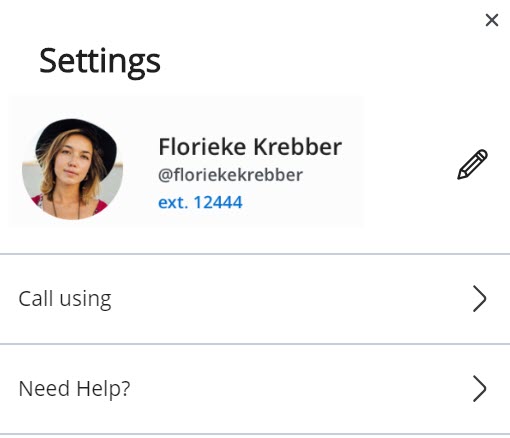
- Cliquez sur Téléphone de bureau. L'application MiVoice Office Web redémarre, après quoi la nouvelle configuration devient active. Tous vos appels seront désormais acheminés vers votre téléphone de bureau. Cependant, vous pouvez contrôler les fonctions d'appel à partir de l'application MiVoice Office Web.
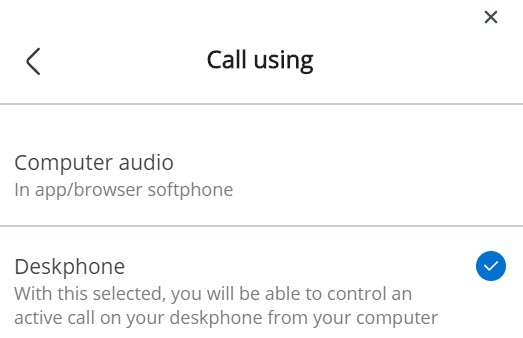
Lorsque vous activez le paramètre Téléphone de bureau dans le panneau Appeler en utilisant,l’![]() icône s'affiche dans le clavier numérique et dans l'écran d'appel pendant un appel, pour indiquer que l'appel est acheminé par le téléphone de bureau.
icône s'affiche dans le clavier numérique et dans l'écran d'appel pendant un appel, pour indiquer que l'appel est acheminé par le téléphone de bureau.
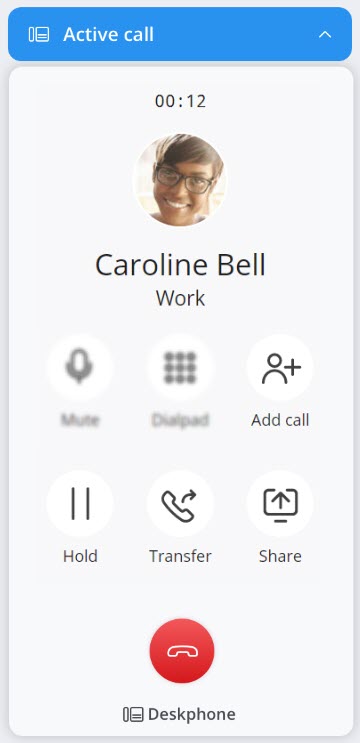
Pour retourner au softphone, suivez les étapes 1 et 2 décrites ci-dessus, et cliquez sur Audio de l'ordinateur dans le panneau Appeler en utilisant.
Limites
Si le paramètre Téléphone de bureau est activé:
- Vous ne pouvez pas utiliser le bouton Sourdine / Désactiver le son de l'application MiVoice Office Web. Vous pouvez couper ou réactiver le son d'un appel à partir du clavier du téléphone de bureau.
- Vous ne pouvez pas utiliser le clavier numérique de l'application MiVoice Office Web pour composer des numéros.
- L'application MiVoice Office Web ne prend pas en charge les conférences téléphoniques effectuées à l'aide du téléphone de bureau.
- Vous ne pouvez pas effectuer un appel de groupe.
- L'historique des appels dans l'application MiVoice Office Web ne permet pas de suivre les appels effectués à l'aide de votre téléphone de bureau.